Учебно-методическое пособие для студентов экономического факультета Ростов-на-Дону
| Вид материала | Учебно-методическое пособие |
Содержание12. Сортировка данных |
- Практикум Учебно-методическое пособие для студентов озо биолого-почвенного факультета, 240.69kb.
- Учебно методическое пособие Ростов-на-Дону 2006 Печатается по решению кафедры «Банковское, 485.3kb.
- Методическое пособие для преподавателей колледжа г. Ростов-на-Дону 2010, 106.95kb.
- Учебно-методическое пособие для самостоятельной работы студентов Ростов -на -дону, 684.39kb.
- В. А. Жернов апитерапия учебно-методическое пособие, 443.6kb.
- А. Ю. Лукьянова И. В. Меркулова М. А. Герасименко Банковский маркетинг Учебно-методическое, 325.81kb.
- Учебно-методическое пособие для студентов агрономического факультета всех форм обучения, 1817.54kb.
- Учебно-методическое пособие Рекомендовано методической комиссией финансового факультета, 556.98kb.
- Учебно-методическое пособие для студентов факультета русской филологии Специальность, 990.29kb.
- Учебно-методическое пособие Ростов-на-Дону 2009 удк 66 Отечественная история: Учебно-методическое, 1490.23kb.
12. Сортировка данных
Сортировка данных в данной информационной системе производится при помощи индексного массива Ind, описанного в модуле Declar. В этом случае результатом сортировки будет не отсортированный файл, а вспомогательный массив номеров (индексов) Ind, показывающий в каком порядке следует выбирать записи файла, чтобы они образовывали отсортированную последовательность.
Алгоритмы сортировки опишем в стандартном модуле, который необходимо добавить в проект под именем Sorting. Для сортировки данных будем использовать алгоритм сортировки обменом (метод «пузырьковой» сортировки).
Приведем код процедуры сортировки по числовым полям.
Public Sub Sort(Key() As Single, N As Integer, Ind() As Integer)
Dim i As Integer
Dim j As Integer
Dim k As Integer
For j = 1 To N - 1
For i = 1 To N - j
If Key(Ind(i)) > Key(Ind(i + 1)) Then
k = Ind(i)
Ind(i) = Ind(i + 1)
Ind(i + 1) = k
End If
Next i
Next j
End Sub
Перед обращением к этой процедуре необходимо инициализировать массив Ind и занести элементы ключевого поля сортируемого файла во вспомогательный массив Key. Благодаря описанию массива Key как вещественного в него можно записывать числовые данные любого типа: как Single, так и Integer и Byte.
Кроме того, эта процедура пригодна и для сортировки по убыванию ключа; для этого достаточно при инициализации массива Key умножить значения ключевых полей на минус единицу.
Для процедур сортировки по строковым полям и полям типа даты приведем только заголовки, так как код тела этих процедур полностью совпадает с кодом тела процедуры сортировки по числовым полям.
Заголовок процедуры сортировки по строковым полям имеет вид:
Public Sub SortStr(Key() As String , N As Integer, _
Ind() As Integer)
Заголовок процедуры сортировки по полям типа даты имеет вид:
Public Sub SortDate(Key() As Date, N As Integer, _
Ind() As Integer)
Опишем теперь работу с указанными процедурами сортировки. Т.е. опишем процедуры обработки событий выбора пунктов меню «Сортировка По курсу», «Сортировка По группе», «Сортировка По ФИО» и «Сортировка Исходный порядок». При этом необходимо предусмотреть корректное выполнение вложенных сортировок.
Выбор пункта меню «Сортировка По курсу»
Private Sub mnuSortKursItem_Click(ByVal sender As _
System.Object, ByVal e As System.EventArgs) _
Handles mnuSortKursItem.Click
Dim i As Integer
Dim KeyK(Nmax) As Single
Dim R As TStud = New TStud()
' подготовка к сортировке
For i = 1 To N
R.ReadFromFile(f1, i)
KeyK(i) = R.Kurs
Next i
' вызов процедуры сортировки
Sort(KeyK, N, Ind)
End Sub
Выбор пункта меню «Сортировка По группе»
Private Sub mnuSortGroupItem_Click(ByVal sender As _
System.Object, ByVal e As System.EventArgs) _
Handles mnuSortGroupItem.Click
Dim i As Integer
Dim KeyK(Nmax) As Single
Dim R As TStud = New TStud()
' подготовка к сортировке
For i = 1 To N
R.ReadFromFile(f1, i)
KeyK(i) = R.Group
Next i
' вызов процедуры сортировки
Sort(KeyK, N, Ind)
End Sub
Выбор пункта меню «Сортировка По ФИО»
Private Sub mnuSortFIOItem_Click(ByVal sender As System.Object,_
ByVal e As System.EventArgs) Handles mnuSortFIOItem.Click
Dim i As Integer
Dim KeyK(Nmax) As String
Dim R As TStud = New TStud()
' подготовка к сортировке
For i = 1 To N
R.ReadFromFile(f1, i)
KeyK(i) = Trim(R.FIO)
Next i
' вызов процедуры сортировки
SortStr(KeyK, N, Ind)
End Sub
Выбор пункта меню «Сортировка Исходный порядок»
Private Sub mnuSortUnsorted_Click(ByVal sender As _
System.Object, ByVal e As System.EventArgs) _
Handles mnuSortUnsorted.Click
Dim i As Integer
' возвращение исходных значений массивам Ind и Del
For i = 1 To Nmax
Ind(i) = i
Del(i) = 0
Next i
End Sub
Теперь, при выборе любого из этих пунктов меню, записи в исходном файле будут выводиться в порядке, определяемом значениями индексного массива Ind, как при просмотре в виде формы, так и при просмотре в виде таблицы.
В команды меню «Сортировка» вынесены сортировки по одному полю (ключу) данных. А если необходимо выполнить сортировку по набору ключей, т.е. представить данные о студентах так, что сначала идут записи по возрастанию номера курса, записи в пределах одного курса – по возрастанию номера группы, а записи в пределах одной группы – по фамилиям в алфавитном порядке. Здесь мы встречаемся с сортировкой по набору ключей.
Для выполнения вложенной сортировки (сортировки по набору ключей) можно воспользоваться описанными выше универсальными процедурами без каких-либо их модификаций. Это связано с тем, что используемый в процедурах алгоритм сортировки является устойчивым, т.е. в процессе сортировки относительное расположение элементов с одинаковыми ключами не изменяется.
Допустим, нужно выполнить сортировку по набору ключей: «Курс», «Группа», «Фамилия И.О.». Предположим, что исходный файл отсортирован по последнему ключу (в нашем случае по полю «Фамилия И.О.). Сортируя полученный файл по предшествующему ключу (по полю «Группа»), мы можем быть уверены, что в пределах одного значения данного ключа записи сохраняют упорядоченность по последнему ключу (это следует из свойства устойчивости алгоритма). Т.е. данные будут отсортированы по полю «Группа», а внутри каждой группы – по полю «Фамилия И.О.». Повторяя процесс сортировки по всем ключам от последнего к первому (т.е. в порядке, обратном требуемому), мы получим файл, отсортированный по набору ключей. Опять же напомним, что файл на самом деле не сортируется, а сортируется индексный массив. Подчеркнем, что в описанном процессе индексный массив, являющийся результатом сортировки по некоторому ключу, является исходным для сортировки по очередному ключу.
Таким образом, процедуры модуля Sorting позволяют осуществлять сортировку записей файла по нескольким подчиненным ключам.
Если необходимо выполнить вложенную сортировку по другой совокупности полей (например, в других задачах), то нужно вернуться к исходному порядку, а затем выполнить последовательные сортировки в порядке, обратном порядку рассматриваемой совокупности полей.
Заметим, однако, что при удалении записи в отсортированных данных (это возможно только в режиме просмотра в виде формы) порядок следования записей нарушается, возвращаясь к исходному виду.
На этом месте снова следует протестировать проект на работоспособность и корректность работы. Проверка правильности работы сортировок может быть осуществлена при помощи просмотра данных в виде таблицы. Особое внимание уделить корректности правки и удаления отсортированных записей.
13. Задачи, решаемые в информационной системе
В техническом задании запланировано решение следующих задач:
- Вывод списков групп по запросам для одной группы и для всех групп.
- Вычисление среднего балла для каждого студента.
- Для каждой учебной группы вычисление количества студентов и среднего балла в группе.
Результаты решения задач оформляются в виде отчетов, вывод которых вызывается командами пункта меню «Отчеты» в строке меню главной формы.
Заметим, что первый пункт – это фактически два различных отчета: списки всех групп и список одной, указанной группы. Из-за этого мы при создании пунктов меню поставили в соответствие этому отчету два пункта меню: «Отчеты Списки групп Все группы» и «Отчеты Списки групп Одна группа».
Отчеты будем генерировать в виде текстовых файлов. Для их просмотра используем компонент RichTextBox.
Поместим этот элемент на форму frmMenu, задав ему следующие свойства:
-
Name = RichTextBox1
Системное имя
Font = Courier New
Шрифт
ReadOnly = True
Запрет редактирования
ScrollBars = Vertical
Вертикальная полоса прокрутки
Visible = False
Объект невидим
Кроме этого элемента поместим на форму еще и кнопку (Name = cmdSaveOtch, Visible = False), при нажатии которой будем сохранять просматриваемый отчет. Таким образом, макет формы frmMenu , доработанный для вывода результатов имеет вид, представленный на рисунке 8.
По нажатию кнопки «Сохранить отчет» текущий отчет (т.е. отчет, который просматривается в данный момент) должен быть сохранен. Таким образом, поскольку мы генерируем отчеты в текстовый файл с заранее заданным именем, то по нажатию кнопки должна быть сделана копия файла с отчетом.
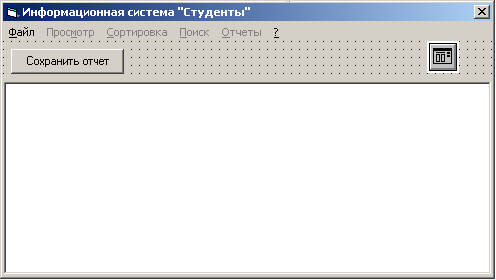
Рисунок 8. Макет главной формы в режиме конструктора
Приведем код процедуры обработки события нажатия на кнопку «Сохранить отчет».
Private Sub cmdSaveOtch_Click(ByVal sender As System.Object,_
ByVal e As System.EventArgs) Handles cmdSaveOtch.Click
' запрос имени файла для сохранения
With SaveFileDialog1
.FileName = ""
.Filter = "Все файлы (*.*)|*.*|" + _
"Текстовые файлы. (*.txt)|*.txt|" + _
"Файлы исходных данных (*.dan)|*.dan|" + _
"Файлы результатов (*.rez)|*.rez"
.FilterIndex = 2
.ShowDialog()
End With
' если имя файла не пусто и не равно имени
' просматриваемого файла,
If SaveFileDialog1.FileName <> "" And _
richName <> SaveFileDialog1.FileName Then
' то производится копирование просматриваемого файла,
FileCopy(richName, SaveFileDialog1.FileName)
' его удаление
Kill(richName)
' и вывод в RichTextBox1 нового файла
richName = SaveFileDialog1.FileName
RichTextBox1.LoadFile(richName, _
RichTextBoxStreamType.PlainText)
' сообщение об успешном завершении сохранения отчета
MsgBox("Отчет сохранен", vbOKOnly + vbInformation, _
"Сохранение")
End If
End Sub
13.1. Вывод списков групп
Вывод списков групп реализован в процедуре обработки события выбора пункта меню «Отчеты Списки групп Все группы».
Прежде чем привести код этой процедуры, обсудим алгоритм, реализованный в ней. Идея алгоритма состоит в следующем: сначала файл с данными о студентах должен быть «отсортирован» по курсу, группе и фамилии; результатом чего станет индексный массив Ind, который позволит просматривать записи файла в отсортированном виде именно таким образом. Такая упорядоченность записей файла фактически представляет его разбитым на группы записей, самая внутренняя группа имеет одинаковые значения для курса и группы и упорядочена в алфавитном порядке фамилий. Поэтому в самом внешнем цикле перебираются курсы, во вложенном в него цикле перебираются номера групп, и в следующем по уровню вложенности цикле (для одинаковых значений курса и группы во всех записях) выбираются и выводятся в текстовый файл фамилии студентов. Код процедуры снабжен подробными комментариями.
Private Sub mnuQueryListAllItem_Click(ByVal sender As _
System.Object, ByVal e As System.EventArgs) _
Handles mnuQueryListAllItem.Click
Dim i As Integer
Dim Ind(Nmax) As Integer
Dim NK As Byte
Dim NG As Byte
Dim NPP As Integer
Dim KeyK(Nmax) As Single
Dim KeyG(Nmax) As Single
Dim KeyFIO(Nmax) As String
Dim R As TStud = New TStud()
' открывается временный вспомогательный файл otch.ist,
' находящийся в той же папке, что и работающий проект
Path2 = CurDir() + "\otch.txt"
F4 = FreeFile()
FileOpen(F4, Path2, OpenMode.Output)
' подготовка данных для сортировки по курсу, группе и ФИО
For i = 1 To N
R.ReadFromFile(f1, i)
KeyK(i) = R.Kurs
KeyG(i) = R.Group
KeyFIO(i) = R.FIO
Ind(i) = i
Next i
' сортировка данных
Call SortStr(KeyFIO, N, Ind)
Call Sort(KeyG, N, Ind)
Call Sort(KeyK, N, Ind)
' чтение первой записи в отсортированном списке
i = 1
R.ReadFromFile(f1, Ind(i))
Do While i <= N
' фиксирование и запись в файл номера текущего курса
NK = R.Kurs
PrintLine(F4, "Курс " + CStr(NK))
Do While NK = R.Kurs And i <= N
' фиксирование и запись в файл номера
' текущей группы
NG = R.Group
PrintLine(F4, vbTab + "Группа " + CStr(NG))
' порядковый номер студентов в группе
' начинается с единицы
NPP = 1
Do While NK = R.Kurs And NG = R.Group
' запись в файл ФИО студента
PrintLine(F4, vbTab + vbTab + CStr(NPP) + "." + _
vbTab + R.FIO)
NPP = NPP + 1
i = i + 1
' если еще есть записи, то считываем
' следующую, иначе выходим из цикла
If i <= N Then
R.ReadFromFile(f1, Ind(i))
Else
Exit Do
End If
Loop
' пропуск строки между списками различных групп
PrintLine(F4, "")
Loop
Loop
' файла отчета закрывается
FileClose(F4)
' загрузка только что созданного файла в RichTextBox1
RichTextBox1.LoadFile(Path2, _
RichTextBoxStreamType.PlainText)
richName = Path2
' показ элемента RichTextBox1 и кнопки «Сохранить отчет»
RichTextBox1.Visible = True
cmdSaveOtch.Visible = True
End Sub
Вывод списка одной группы реализован в процедуре обработки события выбора пункта меню «Отчеты Списки групп Одна группа»
В этой задаче у пользователя сначала запрашиваются значения для курса и группы, и проверяется корректность введенных значений. Затем файл исходных данных упорядочивается по полю «Фамилия» в алфавитном порядке; после чего он просматривается, из него выбираются и выводятся в текстовый файл записи, в которых значения курса и группы совпадают со значениями, введенными пользователем.
Private Sub mnuQueryListOneItem_Click(ByVal sender As _
System.Object, ByVal e As System.EventArgs) _
Handles mnuQueryListOneItem.Click
Dim i As Integer
Dim Ind(Nmax) As Integer
Dim NK As Byte
Dim NG As Byte
Dim NPP As Integer
Dim TempStr As String
Dim KeyFIO(Nmax) As String
Dim R As TStud = New TStud()
' открывается файл otch.ist, находящийся в той же папке,
' что и работающий проект
Path2 = CurDir() + "\otch.ist"
F4 = FreeFile()
FileOpen(F4, Path2, OpenMode.Output)
' запрос у пользователя интересующего его курса
TempStr = InputBox("Введите курс", "Ввод курса")
Do While Not IsNumeric(TempStr)
'если введенный курс не является числом,
' но является пустым значением
If (TempStr = "") Then
' то файл закрывается и осуществляется выход
' из процедуры
FileClose(F4)
Exit Sub
End If
' если введенный курс не является числом,
' то еще раз производится запрос номера курса
MsgBox("Курс - число", vbOKOnly + vbExclamation, _
"Ошибка")
TempStr = InputBox("Введите курс", "Ввод курса")
Loop
' перевод введенного курса в числовое значение
NK = CByte(TempStr)
' запрос у пользователя интересующей его группы
TempStr = InputBox("Введите группу", "Ввод группы")
Do While Not IsNumeric(TempStr)
'если введенная группа не является числом,
' но является пустым значением
If (TempStr = "") Then
' то файл закрывается и осуществляется выход
' из процедуры
FileClose(F4)
Exit Sub
End If
' если введенная группа не является числом,
' то еще раз производится запрос номера группы
MsgBox("Группа-число", vbOKOnly + vbExclamation, _
"Ошибка")
TempStr = InputBox("Введите группу", "Ввод группы")
Loop
' перевод введенной группы в числовое значение
NG = CByte(TempStr)
' подготовка данных для сортировки по полю ФИО
For i = 1 To N
R.ReadFromFile(f1, i)
KeyFIO(i) = R.FIO
Ind(i) = i
Next i
' сортировка данных
Call SortStr(KeyFIO, N, Ind)
' запись в файл информации о курсе и группы
PrintLine(F4, "Курс " + CStr(NK) + ", Группа " + CStr(NG))
' порядковый номер студентов в группе
' начинается с единицы
NPP = 1
For i = 1 To N
' считывание следующей записи и если курс и группа
' соответствуют, то производится вывод в файл отчета
R.ReadFromFile(f1, Ind(i))
If R.Kurs = NK And R.Group = NG Then
PrintLine(F4, vbTab + CStr(NPP) + "." + vbTab + R.FIO)
NPP = NPP + 1
End If
Next i
' файл отчета закрывается
FileClose(F4)
' загрузка только что созданного файла в RichTextBox1
RichTextBox1.LoadFile(Path2, _
RichTextBoxStreamType.PlainText)
richName = Path2
' показ элемента RichTextBox1 и кнопки «Сохранить отчет»
RichTextBox1.Visible = True
cmdSaveOtch.Visible = True
End Sub
13.2. Количество студентов и средний балл в группах
Во второй и третьей задаче из числа запланированных задач необходимо для каждого студента вычислить средний балл. Вынесем вычисление среднего балла каждого студента в отдельную пользовательскую процедуру, которая будет принадлежать форме frmMenu. В этой процедуре создается вспомогательный файл прямого доступа с записями пользовательского типа Tball, содержащий столько же записей, сколько находится в файле исходных данных. Пользовательский тип Tball содержит поле для вычисления среднего балла. Код процедуры приведен ниже.
Private Sub AverageBallCreate()
Dim i As Integer
Dim j As Integer
Dim KeyK(Nmax) As Single
Dim KeyG(Nmax) As Single
Dim KeyFIO(Nmax) As String
Dim KeyB(Nmax) As Single
Dim R As TStud = New TStud()
Dim S As TBall = New TBall()
' открывается вспомогательный файл Ball.avg, находящийся в
' той же папке, что и работающий проект
Path1 = CurDir + "\Ball.avg"
F3 = New FileStream(Path1, FileMode.Create)
' читается следующая запись из основного файла базы данных
' вычисляется средний балл и созданная запись о среднем
' балле выводится во вспомогательный файл
For i = 1 To N
R.ReadFromFile(f1, i)
S.Sb = 0
For j = 1 To R.Kol
S.Sb = S.Sb + R.M(j - 1)
Next j
S.Sb = S.Sb / R.Kol
S.Kurs = R.Kurs
S.Group = R.Group
S.FIO = R.FIO
S.writeToFile(F3, i)
Next i
' вспомогательный файл закрывается
F3.Close()
End Sub
Вычисление количества студентов и среднего балла для каждой учебной группы реализовано в процедуре обработки события выбора команды меню «Отчеты Количество и средний балл».
В файле исходных данных содержатся только оценки, поэтому в этой процедуре, сначала формируется вспомогательный файл с данными о студентах (курс, группа, ФИО, средний балл). Затем вспомогательный файл упорядочивается по курсу и группе. После этого вычисляется количество записей в группе с одинаковыми значениями курса и группы, а также средний балл в этой же группе.
Алгоритм вычислений похож на алгоритм, используемый для вывода списков по группам. Во внешнем цикле перебираются курсы, во вложенном в него цикле перебираются номера групп, и в следующем по уровню вложенности цикле (для одинаковых значений курса и группы во всех записях) увеличиваются значения счетчика для количества студентов и суммы для накопления средних баллов. Значения счетчика и суммы обнуляются перед входом во внутренний цикл, после выхода из которого выводится количество студентов в группе и вычисляется и выводится средний балл в группе. Код процедуры снабжен подробными комментариями.
Private Sub mnuQueryKolItem_Click(ByVal sender As _
System.Object, ByVal e As System.EventArgs) _
Handles mnuQueryBallItem.Click
Dim Sum As Double
Dim k As Integer
Dim i As Integer
Dim Ind(Nmax) As Integer
Dim KeyK(Nmax) As Single
Dim KeyG(Nmax) As Single
Dim NK As Byte
Dim NG As Byte
Dim S As TBall = New TBall()
' вызов процедуры создания вспомогательного файла,
' содержащего информацию о среднем балле каждого студента
AverageBallCreate()
' открывается созданный вспомогательный файл
F3 = New FileStream(Path1, FileMode.Open)
' открывается вспомогательный файл kol.avg, находящийся в
' той же папке, что и работающий проект
Path2 = CurDir() + "\kol.avg"
F4 = FreeFile()
FileOpen(F4, Path2, OpenMode.Output)
' подготовка данных для сортировки по курсу и группе
For i = 1 To N
S.ReadFromFile(F3, i)
KeyK(i) = S.Kurs
KeyG(i) = S.Group
Ind(i) = i
Next i
' сортировка данных
Call Sort(KeyG, N, Ind)
Call Sort(KeyK, N, Ind)
' вывод заголовка таблицы отчета
PrintLine(F4, "Курс" + vbTab + "Группа" + vbTab + _
"Кол-во студ." + vbTab + "Сред-ний балл")
' чтение первой записи в отсортированном списке
i = 1
S.ReadFromFile(F3, Ind(i))
Do While i <= N
' фиксирование номера текущего курса
NK = S.Kurs
Do While NK = S.Kurs And i <= N
' фиксирование номера текущей группы
NG = S.Group
' начальные количество и сумма равны нулю
k = 0
Sum = 0
' вычисление количества студентов и суммы их
' средних баллов
Do While NK = S.Kurs And NG = S.Group
k = k + 1
Sum = Sum + S.Sb
i = i + 1
If i <= N Then
S.ReadFromFile(F3, Ind(i))
Else
Exit Do
End If
Loop
' вывод в файл номера курса, номера группы,
' количества студентов и среднего балла группы
PrintLine(F4, CStr(NK) + vbTab + CStr(NG) + vbTab _
+ vbTab + vbTab + CStr(k) + vbTab + vbTab _
+ vbTab + CStr(Format(Sum / k, "#0.00")))
Loop
Loop
' вспомогательные файлы закрываются
F3.Close()
FileClose(F4)
' загрузка только что созданного файла в RichTextBox1
RichTextBox1.LoadFile(Path2, _
RichTextBoxStreamType.PlainText)
richName = Path2
' показ элемента RichTextBox1 и кнопки «Сохранить отчет»
RichTextBox1.Visible = True
cmdSaveOtch.Visible = True
End Sub
13.3. Вычисление среднего балла для каждого студента
Вычисление среднего балла для каждого студента реализовано в процедуре обработки события выбора команды меню «Отчеты Вычисление среднего балла».
Собственно вычисление среднего балла алгоритмически не является трудной задачей, и она уже решена в пользовательской процедуре. В процедуре для данной команды меню будет использована эта процедура. Для вывода результата будем использовать таблицу (элемент DataGridView) , для этого добавим в проект еще одну форму, на которую поместим элемент DataGridView и кнопку, для того чтобы дать возможность пользователю не только просмотреть таблицу на экране, но и сохранить результаты в текстовом файле для дальнейшего использования.
Добавим в проект форму, дадим форме имя frmTableRez и поместим на нее элемент для отображения данных в виде таблицы (DataGridView), переименуем этот элемент, задав его имя, GridView1.
Также поместим на форму кнопку с системным именем cmdSaveOtch для сохранения отчета в виде текстового файла.
Процедура обработки события нажатия на кнопку «Сохранить отчет» имеет вид:
Private Sub cmdSaveOtch_Click(ByVal sender As System.Object, _
ByVal e As System.EventArgs) Handles cmdSaveOtch.Click
Dim i As Integer
Dim j As Integer
' запрос имени файла для сохранения отчета
With frmMenu.SaveFileDialog1
.FileName = ""
.Filter = "Все файлы (*.*)|*.*|" + _
"Текстовые файлы. (*.txt)|*.txt|" + _
"Файлы исходных данных (*.dan)|*.dan|" + _
"Файлы результатов (*.rez)|*.rez"
.FilterIndex = 2
.ShowDialog()
End With
' если имя файла не пусто,
If frmMenu.SaveFileDialog1.FileName <> "" Then
' то файл открывается
F4 = FreeFile()
FileOpen(f4, frmMenu.SaveFileDialog1.FileName, _
OpenMode.Output)
' и в него выводятся все ячейки таблицы
With GridView1
For i = 0 To .ColumnCount - 1
Print(F4, .Columns(i).Name + vbTab)
Next i
PrintLine(F4, "")
For j = 0 To .RowCount - 1
For i = 0 To .ColumnCount - 1
Print(F4, CStr(.Rows(j).Cells(i).Value) + vbTab)
Next i
PrintLine(F4, "")
Next j
End With
' файл отчета закрывается
FileClose(F4)
' сообщение об успешном завершении сохранения отчета
MsgBox("Отчет сохранен", vbOKOnly + vbInformation, _
"Сохранение")
End If
End Sub
А теперь приведем код процедуры обработки события, соответствующего выбору пункта меню «Отчеты Вычисление среднего балла». В этой процедуре предусмотрены две возможности вывода результатов: в виде, упорядоченном по курсу, группе и фамилиям студентов; или в виде, упорядоченном по курсу, группе и убыванию среднего балла. Код процедуры снабжен подробными комментариями.
Private Sub mnuQueryBallItem_Click(ByVal sender As _
System.Object, ByVal e As System.EventArgs) _
Handles mnuQueryKolItem.Click
Dim i As Integer
Dim Ind(Nmax) As Integer
Dim KeyK(Nmax) As Single
Dim KeyG(Nmax) As Single
Dim KeyFIO(Nmax) As String
Dim KeyB(Nmax) As Single
Dim S As TBall = New TBall()
Dim Button As Integer
' вызов процедуры создания вспомогательного файла,
' содержащего информацию о среднем балле каждого студента
AverageBallCreate()
' открывается созданный вспомогательный файл
F3 = New FileStream(Path1, FileMode.Open)
' подготовка данных для сортировок
For i = 1 To N
S.ReadFromFile(F3, i)
KeyK(i) = S.Kurs
KeyG(i) = S.Group
KeyFIO(i) = S.FIO
KeyB(i) = -S.Sb ' для сортировки по убыванию
Ind(i) = i
Next i
' запрос о порядке вывода отчета
Button = MsgBox("Вывод по убыванию среднего балла?", _
vbQuestion + vbYesNo, "Вывод результата")
' сортировка данных производится по курсу, группе и либо по
' ФИО, либо по среднему баллу, в зависимости ответа
' пользователя на запрос
If Button = vbYes Then
Call Sort(KeyB, N, Ind)
Call Sort(KeyG, N, Ind)
Call Sort(KeyK, N, Ind)
Else
Call SortStr(KeyFIO, N, Ind)
Call Sort(KeyG, N, Ind)
Call Sort(KeyK, N, Ind)
End If
' заполнение заголовка формы frmTableRez
frmTableRez.Text = "Просмотр файла: " + Path1
With frmTableRez.GridView1
.ColumnCount = 5
' запись названий столбцов в таблицу
.Columns(0).Name = "№"
.Columns(1).Name = "Курс"
.Columns(2).Name = "Группа"
.Columns(3).Name = "Фамилия И.О."
.Columns(4).Name = "Средний балл"
' чтение очередной записи и загрузка ее полей
' в таблицу
For i = 1 To N
S.ReadFromFile(F3, Ind(i))
' загрузка новой строки в таблицу
Dim row As String() = New String() _
{CStr(i), S.Kurs, S.Group, S.FIO, _
CStr(Format(S.Sb, "#0.00"))}
.Rows.Add(row)
Next i
End With
' вспомогательный файл закрывается
F3.Close()
' загрузка формы frmTableRez
frmTableRez.Show()
End Sub
Таким образом, нами были предусмотрены все средства, запланированные в техническом задании проекта, а значит, информационная система «Студенты» после прохождения комплекса разнообразных тестов на работоспособность и корректность обработки информации может быть внедрена на рабочем месте заказчика.
Часть III
Проекты для самостоятельной разработки
